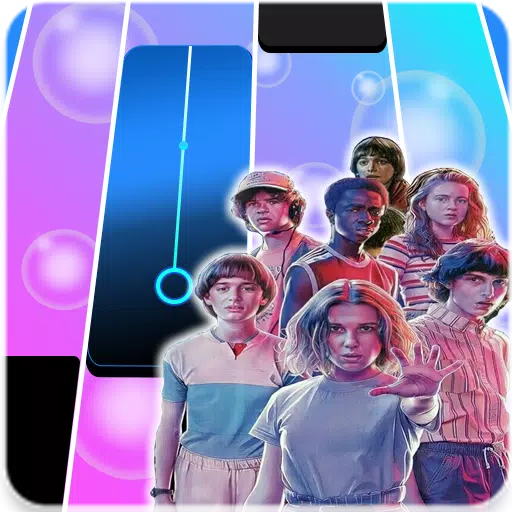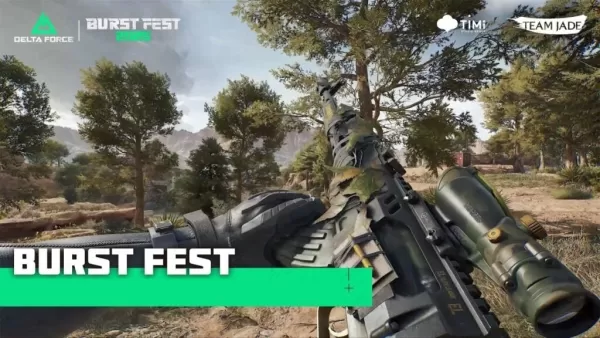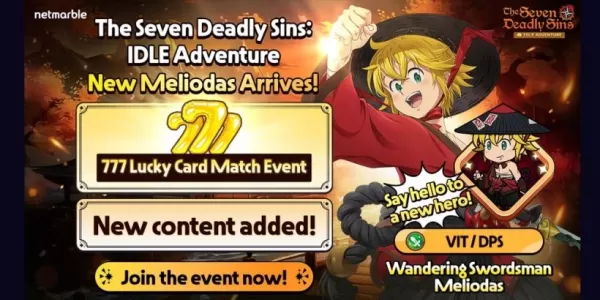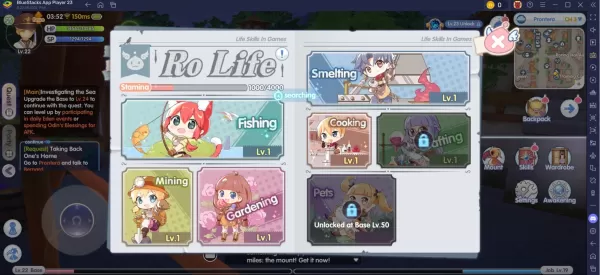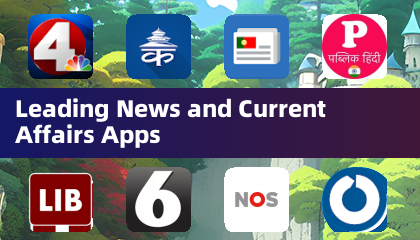Snek Kem Pocket: Panduan Harvest Essential untuk Peminat Penyeberangan Haiwan
Menguasai terjemahan laman web Google Chrome: Panduan Komprehensif
Panduan ini menyediakan langkah demi langkah langkah-langkah untuk menerjemahkan laman web dengan cekap menggunakan Google Chrome, yang meliputi terjemahan keseluruhan halaman, terjemahan teks terpilih, dan tetapan terjemahan yang diperibadikan. Ikuti arahan ini untuk menavigasi laman web berbilang bahasa dengan lancar.
Langkah 1: Mengakses menu Chrome
Cari dan klik ikon menu Chrome di sudut kanan atas penyemak imbas anda. Ini biasanya diwakili oleh tiga titik menegak atau tiga garisan mendatar.

Langkah 2: Menavigasi ke Tetapan
Dalam menu dropdown, pilih pilihan "Tetapan". Ini akan membuka halaman tetapan penyemak imbas anda.

Di bahagian atas halaman tetapan, anda akan menemui bar carian. Masukkan "Terjemahan" atau "bahasa" untuk mencari tetapan yang relevan dengan cepat.
 Langkah 4: Mengakses Tetapan Bahasa
Langkah 4: Mengakses Tetapan Bahasa
Setelah hasil carian muncul, cari dan klik pilihan "Bahasa" atau "Terjemahan".
Langkah 5: Menguruskan Bahasa
Dalam tetapan bahasa, anda akan melihat senarai bahasa yang disokong. Gunakan menu dropdown untuk menambah atau menguruskan bahasa.
Langkah 6: Membolehkan Terjemahan Automatik 
dengan kritikal, pastikan pilihan "Tawaran untuk menterjemahkan halaman yang tidak dalam bahasa yang anda baca" diaktifkan. Ini akan mendorong Chrome untuk menawarkan terjemahan secara automatik untuk halaman dalam bahasa selain bahasa lalai anda. dengan mengikuti langkah -langkah ini, anda boleh memanfaatkan keupayaan terjemahan Google Chrome yang kuat untuk pengalaman dalam talian yang lebih lancar dan lebih mudah diakses.